Как исправить ошибку «Зеленый экран смерти» Xbox One
Опубликовано: 2024-12-05Xbox One был запущен в 2013 году, а в 2020 году компания прекратила производство устройства, чтобы сосредоточиться на Xbox Series X/S. Тем не менее, многие пользователи по-прежнему пользуются консолью: некоторые ради удовольствия, а у некоторых она есть в их коллекции консолей. Многие пользователи сообщают о появлении зеленого экрана смерти Xbox One, из-за которого устройство остается на стадии загрузки и не загружается. На экране загрузки просто написано «Загрузка…», но устройство никогда не загружается. Эта проблема известна как зеленый экран смерти Xbox One или ошибка зеленого экрана загрузки Xbox One.

К счастью, есть множество решений, которые вы можете применить, чтобы исправить ошибку зеленого экрана смерти Xbox One. Примечательно, что это не редкая проблема, а широко распространенная ошибка. Мы собрали лучшие решения, которые помогли пользователям, столкнувшимся с подобными проблемами, решить проблему без необходимости нести устройство в сервисный центр. Самое приятное то, что вы также можете применить решения для других консолей серии Xbox, страдающих от проблемы с зеленым экраном загрузки. Давайте сразу перейдем к делу.
Оглавление
Почему мой Xbox One зависает на зеленом экране загрузки?
Несколько причин могут вызвать ошибку зеленого экрана загрузки Xbox One. Как уже упоминалось, это не редкая проблема, с которой сталкивались многие пользователи. Согласно одному отчету пользователя:
Xbox One застрял на зеленом экране загрузки?
Как указано выше, мой Xbox One не может пройти мимо зеленого экрана загрузки? Я перепробовал все обычные исправления. Остановка кнопки питания на 10 секунд, жесткая загрузка с включением питания.Он до сих пор висит.
Есть идеи?
Изучив различные форумы и темы, вот некоторые из наиболее распространенных причин, из-за которых ваша консоль Xbox One может зависать на зеленом экране загрузки:
- Проблема с сервером Microsoft . Консоль Xbox взаимодействует с сервером Microsoft во время загрузки, чтобы проверить наличие обновлений. Если возникла проблема с сервером Microsoft, ваша консоль может зависнуть на зеленом экране загрузки.
- Поврежденный жесткий диск . Если на консоли Xbox One возникла ошибка чтения и записи жесткого диска, это также может привести к этой ошибке.
- Неудачное обновление системы : если во время обновления консоль прерывается, это также может привести к ошибке зеленого экрана загрузки или зеленому экрану смерти.
- Временный сбой . Некоторая временная ошибка или сбой в недавно установленном обновлении также может вызвать проблемы с вашей консолью Xbox One.
Как я могу исправить ошибку зеленого экрана смерти Xbox One?
Вот различные проверенные и опробованные решения для устранения ошибки зеленого экрана смерти Xbox One.
Выполните жесткую перезагрузку
Хотя это может показаться простым решением, перезапуск консоли может решить различные проблемы, не применяя каких-либо сложных решений. Перезапуск консоли позволяет устройству загрузить с нуля все системные файлы, которые могли быть пропущены во время предыдущего сеанса. Чтобы выполнить жесткую перезагрузку:
- Нажмите и удерживайте кнопку питания на консоли около 10 секунд.
- Дайте системе перезагрузиться, не прерывая ее, и проверьте, решит ли это проблему или нет.
Выполните автономное обновление
Прежде чем приступить к работе, вам необходимо иметь следующее:

- ПК с Windows
- USB-накопитель объемом не менее 6 ГБ с форматом файлов NTFS.
- Подключение к Интернету.
Выполните следующие действия, чтобы выполнить автономное обновление на консоли Xbox:
- Подключите USB-накопитель к компьютеру.
- Загрузите автономное обновление для консоли Xbox One.
- Разархивируйте содержимое ZIP-файла автономного обновления на подключенный USB-накопитель. Убедитесь, что файлы извлечены в корневой каталог USB-накопителя.
- Безопасно извлеките USB-накопитель из вашего компьютера.
- Выключите консоль Xbox One и отсоедините консоль от розетки. Примерно через 30 секунд подключите шнур питания.
- Нажмите и удерживайте одновременно кнопку «Сопряжение» или «Привязка» (на левой стороне консоли) и кнопку «Извлечение» (на передней панели консоли), а затем нажмите кнопку Xbox .
- Для пользователей цифровых консолей Xbox Series S или Xbox One S кнопка «Извлечь» не будет. Итак, вам нужно одновременно нажать кнопки Pair и Xbox .
- Вы услышите звуковой сигнал пару раз, после чего нужно отпустить кнопки.
- Консоль загрузится в меню устранения неполадок .
- Подключите USB-накопитель, содержащий файлы автономного обновления, к консоли и выберите параметр «Автономное обновление системы» в меню средства устранения неполадок Xbox.
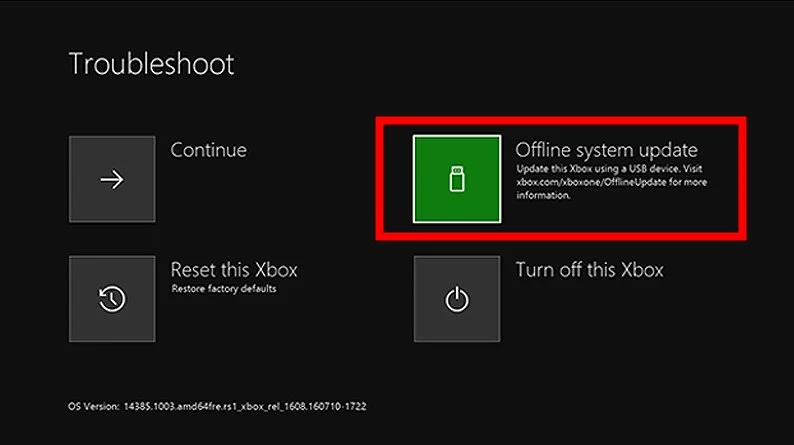
- Это запустит обновление, которое может занять несколько минут.
- После завершения обновления консоль перезагрузится и, возможно, также исправит ошибку зеленого экрана смерти.
Сброс к заводским настройкам
- Выключите консоль Xbox One и отсоедините консоль от розетки. Примерно через 30 секунд подключите шнур питания.
- Нажмите и удерживайте одновременно кнопку «Сопряжение» или «Привязка» (на левой стороне консоли) и кнопку «Извлечение» (на передней панели консоли), а затем нажмите кнопку Xbox .
- Для пользователей цифровых консолей Xbox Series S или Xbox One S кнопка «Извлечь» не будет. Итак, вам нужно одновременно нажать кнопки Pair и Xbox .
- Вы услышите звуковой сигнал пару раз, после чего нужно отпустить кнопки.
- Консоль загрузится в меню устранения неполадок .
- Выберите параметр «Сбросить этот Xbox» и выберите «Сбросить этот Xbox, сохранить игры и приложения» на следующем экране.
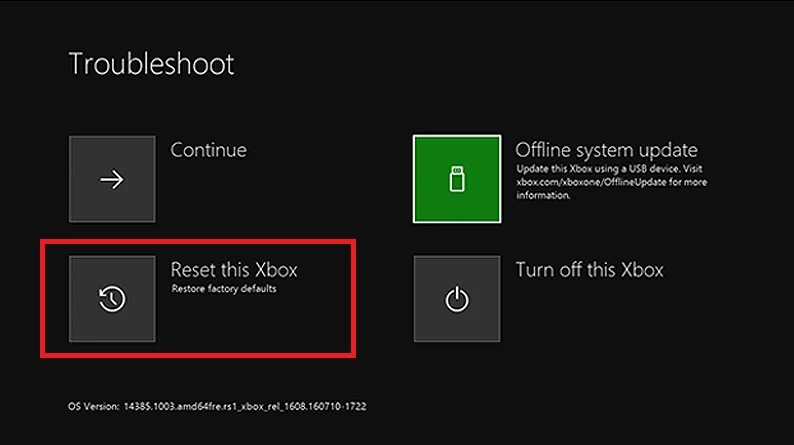
- Следуйте инструкциям на экране, чтобы завершить процесс.
Отформатируйте жесткий диск Xbox One
- Извлеките жесткий диск из консоли Xbox и подключите его к ПК с Windows.
- Загрузите этот сценарий разбиения жесткого диска Xbox One на свой компьютер.
- Откройте файл create_xbox_drive.bat .
- Выберите форматирование жесткого диска Xbox One, выбрав соответствующий вариант.
- Сценарий запустится, и после завершения отсоедините жесткий диск от вашего ПК и подключите его к консоли Xbox One.
- Установите автономное обновление системы, как указано в методе 2 .
Если это не помогло, то можно заменить жесткий диск на внешний. Как только совместимый жесткий диск будет доступен, вам необходимо выполнить на нем автономное обновление системы, как показано в методе 2, а затем использовать его с консолью Xbox One.
Бонусное исправление (USB не требуется)
Пользователь на YouTube поделился нестандартным решением проблемы. Судя по всему, это помогло пользователям исправить зеленый экран загрузки Xbox One или так называемый зеленый экран смерти Xbox One. Вот что вам нужно сделать:
- Включите контроллер, нажав кнопку Xbox в центре.
- Удерживайте кнопку Xbox Guide и после того, как она завибрирует , нажмите кнопку меню «Пуск» и, наконец, извлеките батарею из контроллера.
- Затем вам просто нужно подождать около 10-15 минут.
- Вы увидите, что консоль автоматически загрузится на панель управления и решит проблему.
Вот видео по этому поводу:
Заключительные мысли
Вышеупомянутые исправления должны помочь вам устранить ошибку зеленого экрана смерти Xbox One. Вышеупомянутые решения также применимы к другим консолям Xbox, столкнувшимся с аналогичной проблемой. Если ваш контроллер Xbox мигает или мигает, вы можете применить решения, упомянутые в нашем руководстве. Дайте нам знать в комментариях ниже, удалось ли вам решить проблему или нет.
